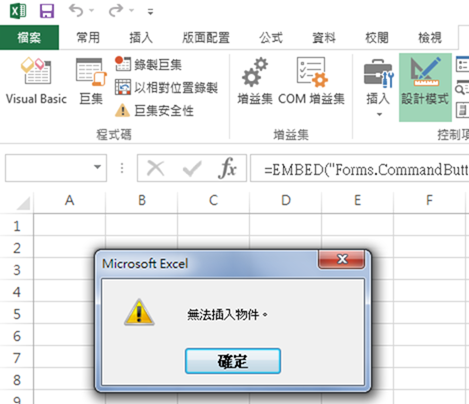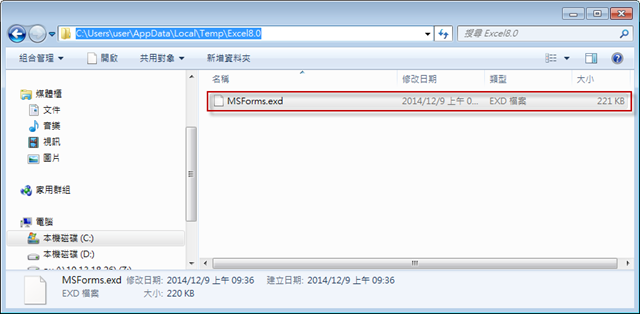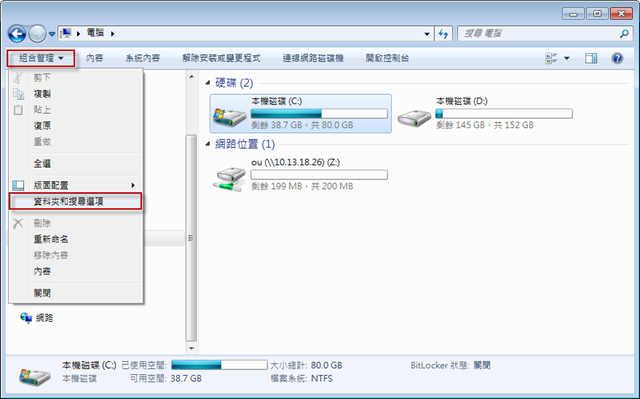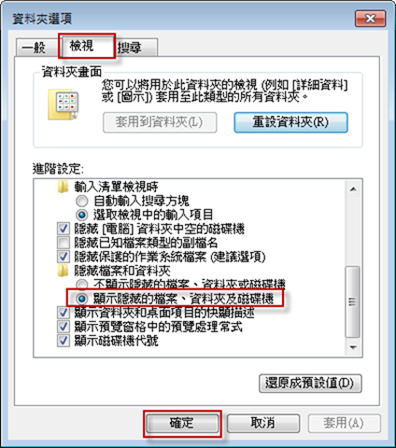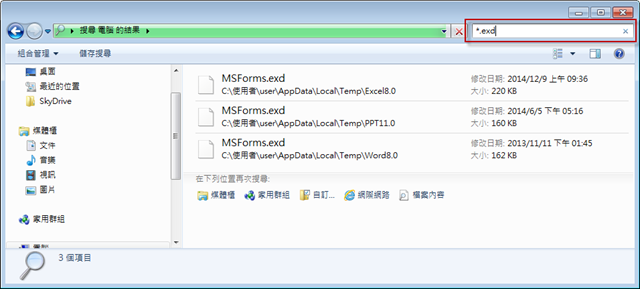最近有許多人在論壇上發問做完 12 月份的 Windows Update 後在 Excel 使用 ActiveX 控制項出現 [無法插入物件] 問題,此時可將 MSForms.exd 更名或刪除來處理此問題。
2014/12/17 微軟提供的解決方案 在 ActiveX 自訂 Office 方案安裝 MS14 082 安全性更新之後的 「 無法插入物件 」 錯誤
問題的來龍去脈
這幾天做完 Windows Update 後,在 Excel 使用 ActiveX 控制項出現 [無法插入物件] 訊息,該如何處理?
問題的發生原因
Windows Update 造成的影響。
問題的解決方法
關閉所有 Office 相關的軟體,開啟檔案總管,切換至路徑 C:\Users\ [使用者名稱] \AppData\Local\Temp\Excel8.0 和 C:\Users\ [使用者名稱] \AppData\Local\Temp\VBE,將 MSForms.exd 更名或刪除後,重新開啟 Excel 進行測試。
由於此資料夾是隱藏資料夾,因此檔案總管需要先設定顯示隱藏資料夾,參考微軟文章說明 顯示隱藏的檔案。
開啟檔案總管,按 [組合管理],選擇 [資料夾和搜尋選項]。
切換至 [檢視] 索引標籤,勾選 [顯示隱藏的檔案、資料夾及磁碟機],按 [確定]。
如果還是有問題的話,關閉所有 Office 相關的軟體,搜尋 *.exd,將相關檔案更名或刪除後,重新開啟 Excel 進行測試。
如果還是有問題的話,嘗試先將 12 月更新的 Windows Update 關於 Excel 的解除安裝,再將 MSForms.exd 更名或刪除,參考此文 December 2014 Office Update Release。
- Excel 2007 是 KB2596927
- Excel 2010 是 KB2553154
- Excel 2013 是 KB2726958